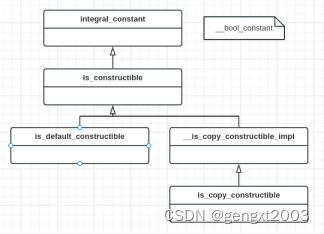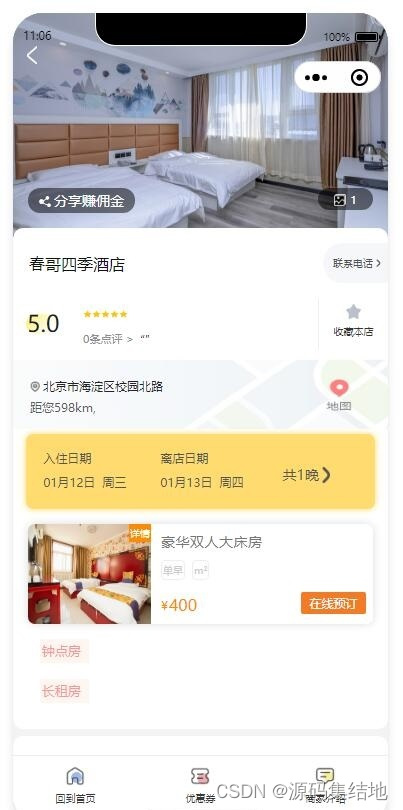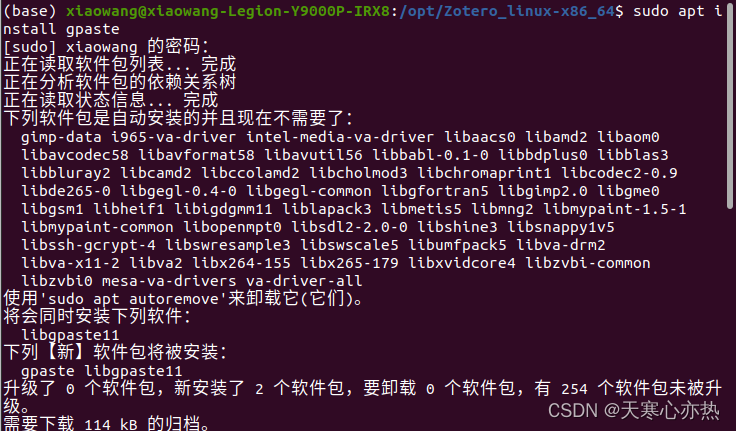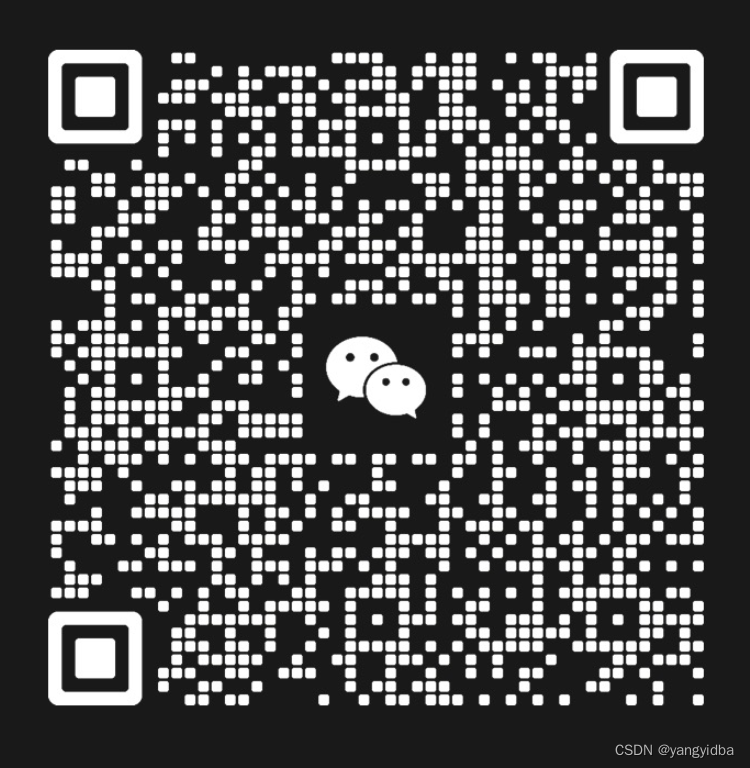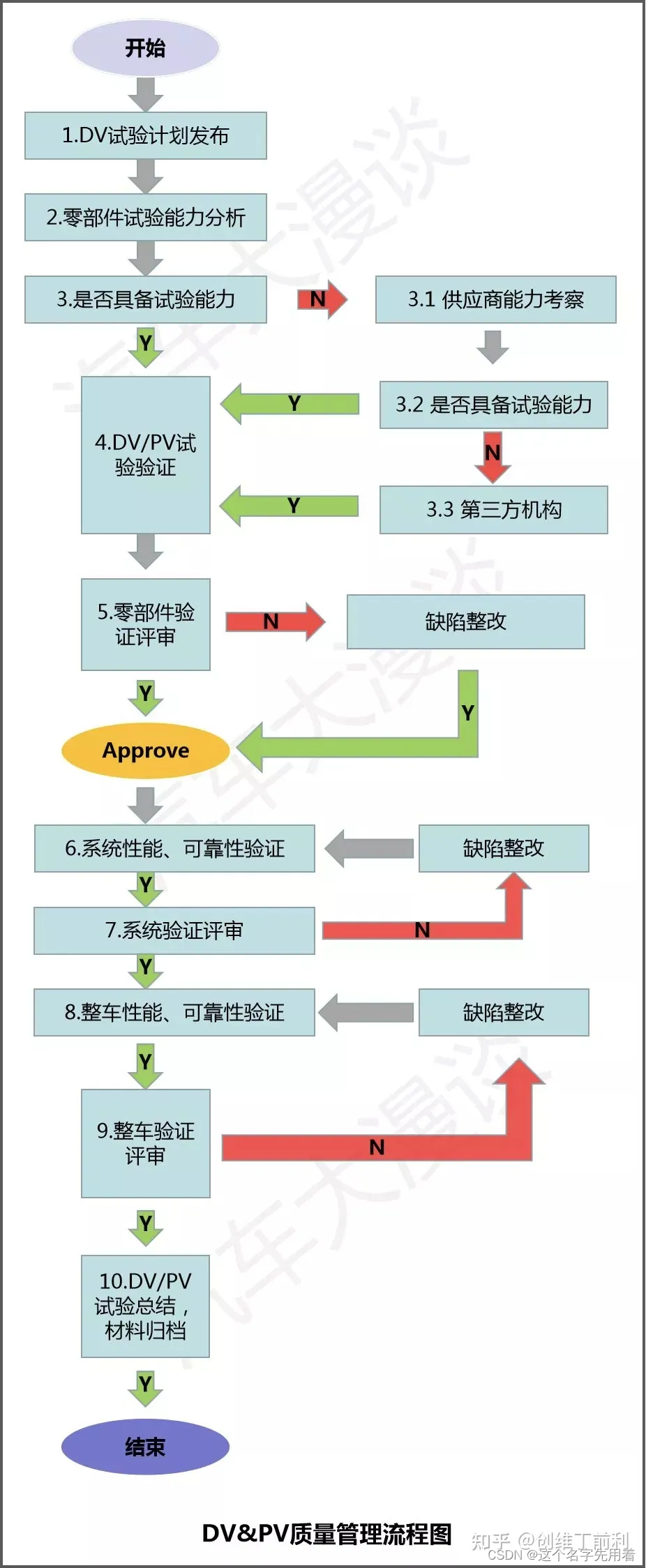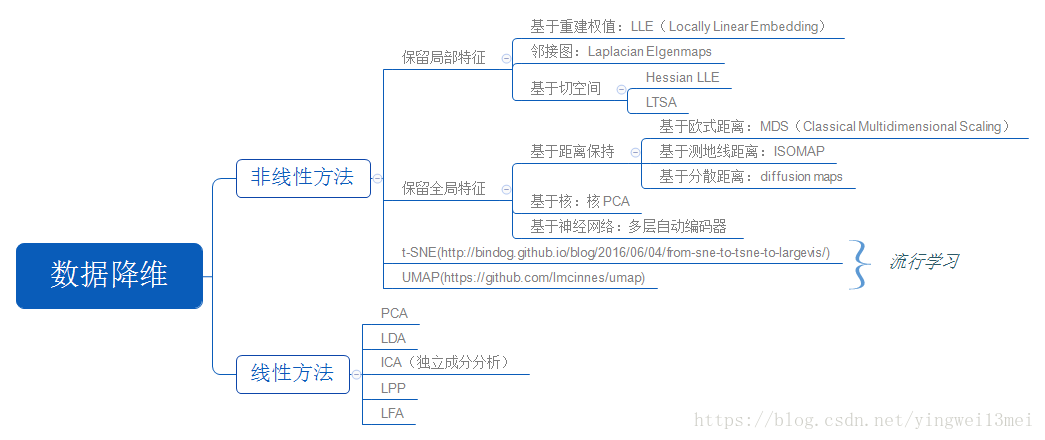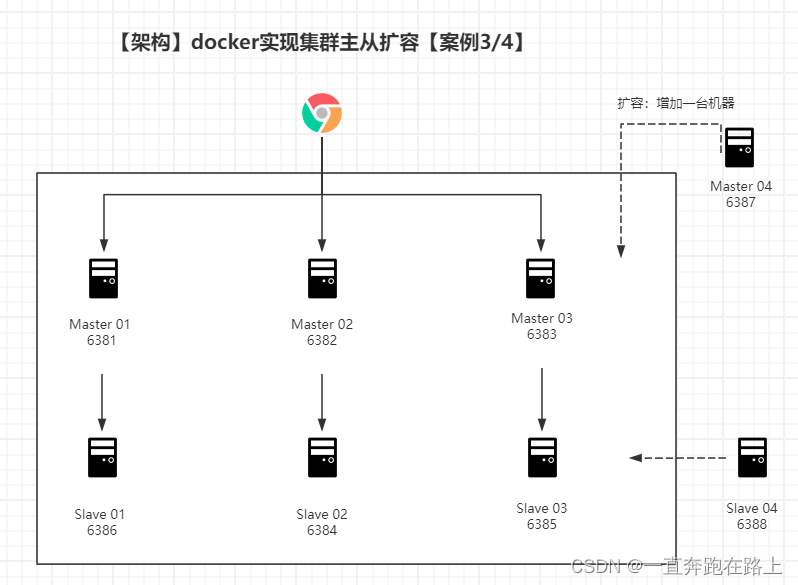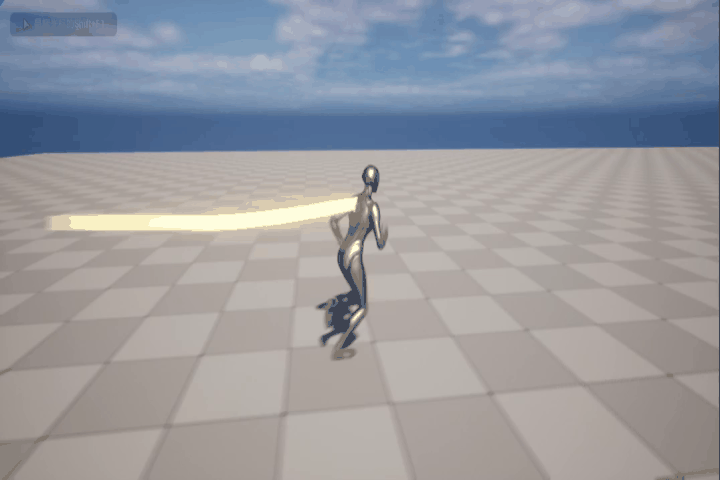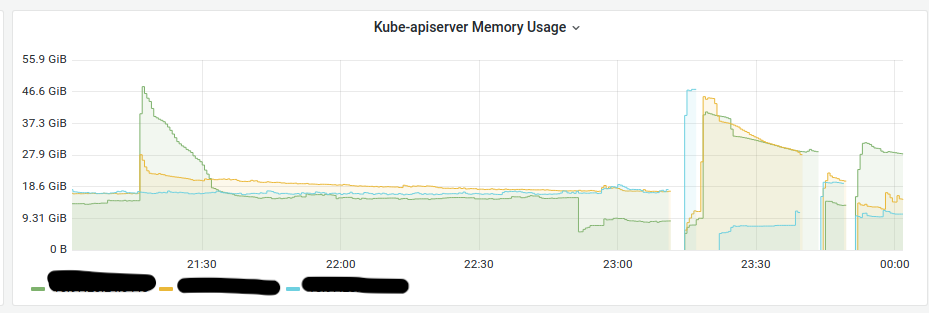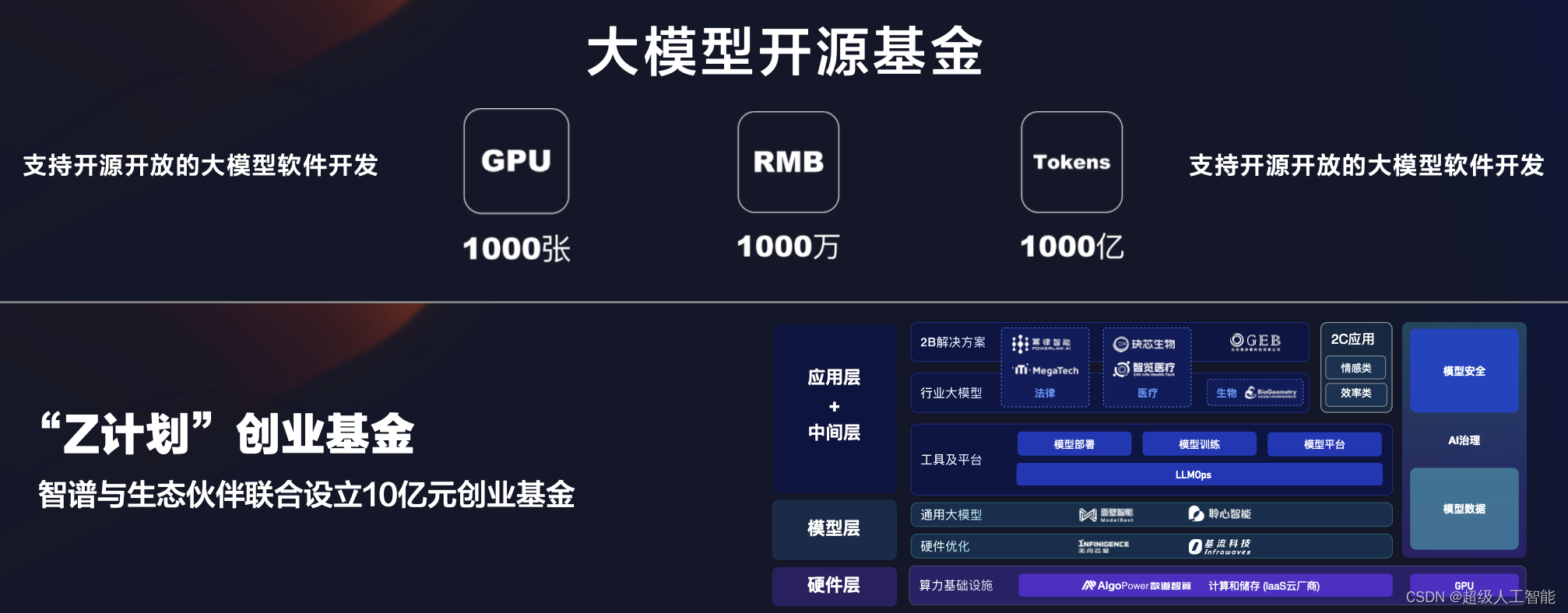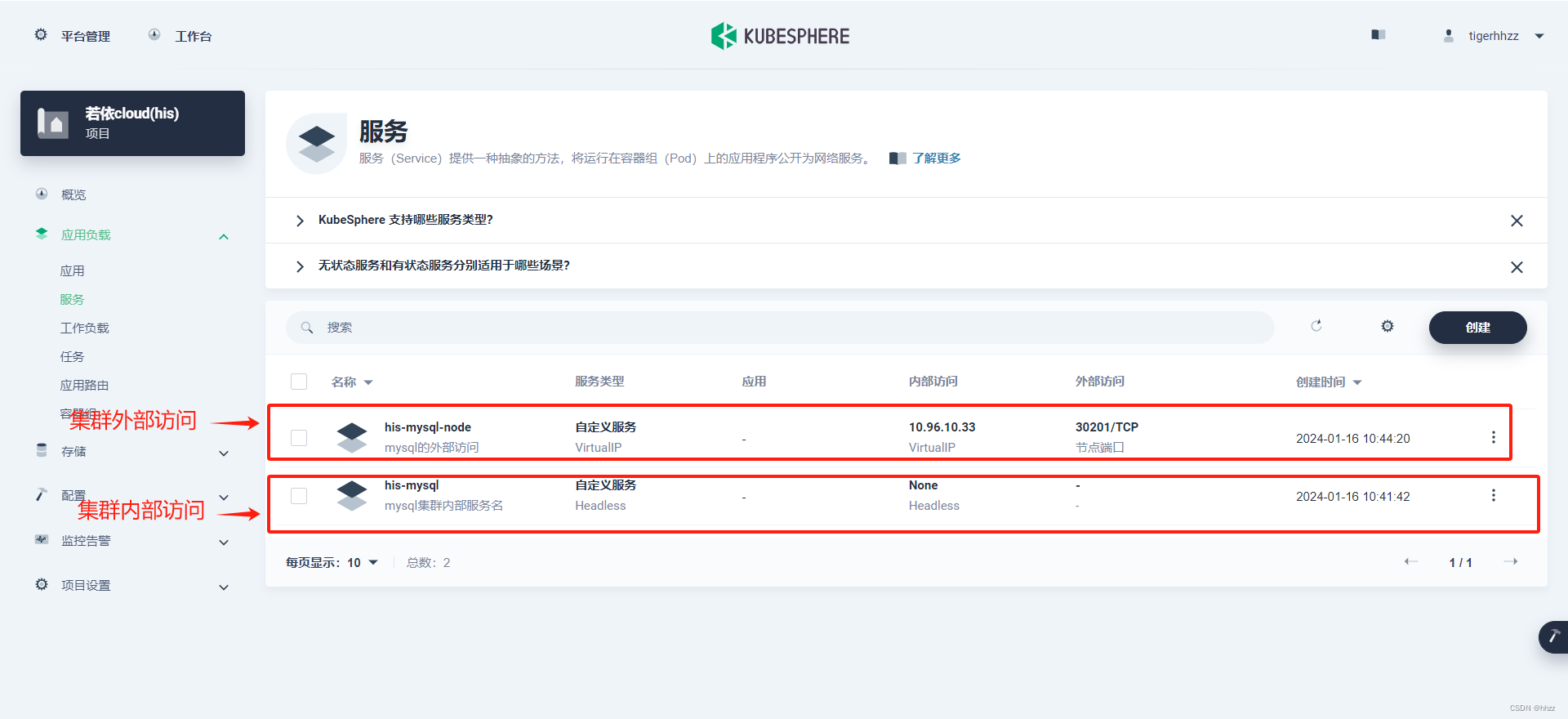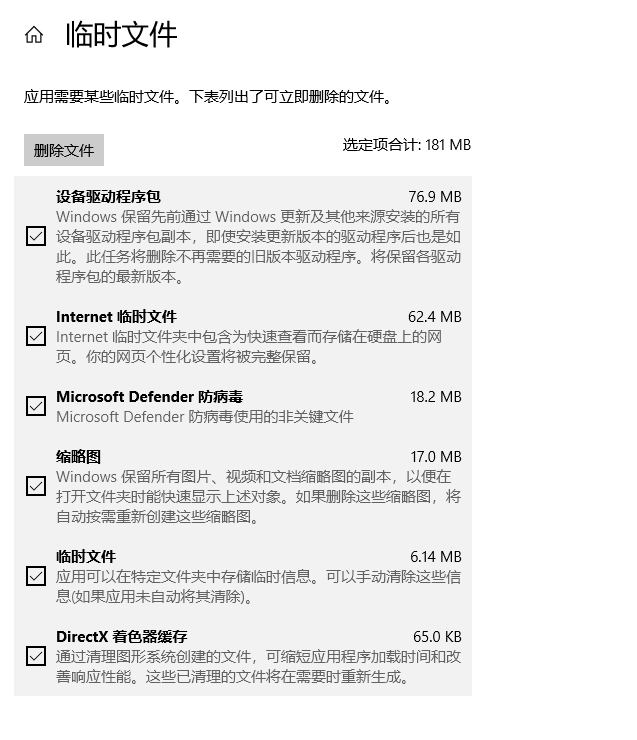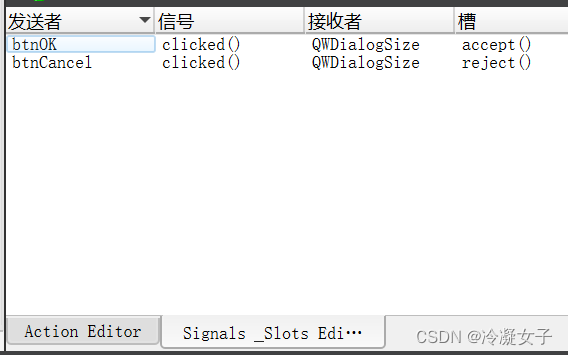文章目录
- 前言
- 一、在界面上操作
- 二、使用sql 代码操作
- 总结
前言
之前的文章记录过如何使用sqlserver复制远程数据库到本地。这里补充下如何使用SQL Server Management Studio (SSMS) 备份。
传送门:sqlserver复制远程数据库到本地
一、在界面上操作
在 SQL Server Management Studio (SSMS) 中备份数据库,可以按照以下步骤操作:
- 打开 SQL Server Management Studio (SSMS)。
- 连接到你要备份的 SQL Server 实例。
- 在左侧的对象浏览器中展开 “数据库” 节点。
- 右键单击要备份的数据库,并选择 “任务” -> “备份”。
- 在 “备份数据库” 窗口中,选择备份类型。你可以选择完整备份、差异备份或日志备份。
- 在 “备份组件” 部分,选择要备份的数据库。
- 在 “备份设置” 部分,指定备份文件的位置和名称。
- 选择要使用的备份设备,可以选择 “磁盘”、 “带” 或 “URL”。
- 在 “备份选项” 部分,选择适合你的需求的选项。
- 点击 “确定” 开始备份过程。
备份过程完成后,你将在指定的位置找到备份文件。

备份->选择备份的位置
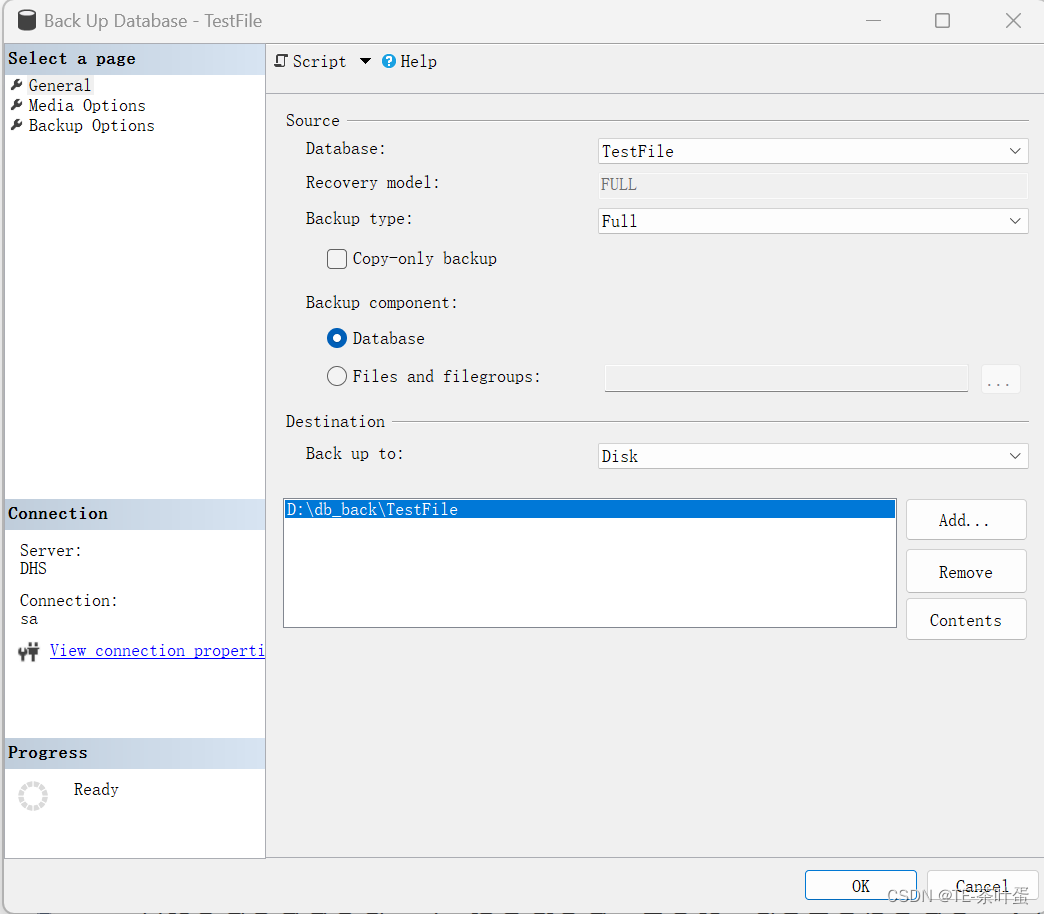
二、使用sql 代码操作
在SQL中,可以使用BACKUP DATABASE语句来进行数据库备份。下面是一个示例:
BACKUP DATABASE database_name
TO
DISK ='backup_location'
WITH
COMPRESSION,
NAME = N'/var/mssql\backupName.bak',
NOFORMAT, NOINIT, SKIP,
STATS = 5
其中,database_name是要备份的数据库的名称,backup_location是备份文件的保存路径。可以将backup_location设置为你希望保存备份文件的文件夹路径和文件名。其中备份操作使用了压缩选项,备份文件的格式、初始化选项和跳过选项都是默认值(即无格式、无初始化、跳过)。备份操作还会显示备份过程中的统计信息,每隔5%的进度显示一次。
注意,备份数据库需要有足够的权限,并且备份可能会占用一定的时间和资源。
总结
以上内容就是今天内容,简单介绍SQL Server Management Studio (SSMS) 备份数据库的两种方式